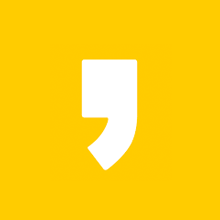윈도우의 비트가 왜 중요한지
사실 별로 중요하진 않습니다.
물론 프로그래머분들이나 관련 계통으로 심도 있게 활동을 하시는 분들에겐 이야기가 다르겠지만 우리처럼 일반인의 경우에는 크게 신경 써야 하는 부분이 아닙니다.
하지만 유용한 프로그램을 찾아서 직접 설치하는 과정중에 있어서 이런 경우를 보셨을 겁니다.
"32bit 와 64bit 두 가지 버전이 있는데, 자기 컴퓨터에 맞는 걸로 까시길 바랍니다"
그렇다면 우리가 확인할 것은 오직 하나입니다.
과연 내 컴퓨터 윈도우가 어떤 버전인가?
알아보는 방법은 매우 간 단학 때문에 바로 정리해 보도록 하겠습니다
컴퓨터나 노트북에서 윈도우 비트 확인하는 방법

우선 설정에 들어갑니다.
찾기 귀찮기 때문에 화면 아래 검색란을 이용하여 찾으면 빠르십니다.

여기서 첫 번째에 보이는 시스템을 찾아주시면 되십니다.

왼쪽 메뉴바를 가장 끝까지 내리면 정보가 보이실 겁니다.
그럼 시스템 종류에서 내 윈도가 32비트인지 64비트인지 확인할 수 있을 겁니다.
32비트와 64비트의 차이점
마지막으로 궁금해하지 않으실 것 같지만, 알아보는 김에 둘의 차이점도 보도록 하겠습니다.
우선 이 둘은 컴퓨터가 프로세스를 처리하는 방식이 다른 것입니다.
한눈에 보기에도 64 비트가 숫자가 더 크기 때문에 더 효율적인 처리가 가능해 보이는데, 실제로 맞다고 합니다.
특히 32비트인 경우에는 최근 많이 이용되는 8기가의 램은 사용되지 않는다고 합니다.
32비트를 사용하고 있다면 내가 쓸 수 없는 프로그램이나 게임이 많다는 것입니다.
그래서 요즘에는 대부분 64비트로 되어있으니, 찾아보기 귀찮으신 분들은 이것으로 선택하시면 거의 맞으실 겁니다.
그럼 오늘은 간단하게 내 윈도의 시스템 종류가 무엇인지 알아보는 시간을 가져보았습니다.
제가 이것을 정리하는 이유는, 최근 노트북을 사용하면서 화면이 작아 불편함을 느꼈는데 태블릿을 통해서 확장하여 사용하는 방법이 있다는 것을 알게 되었습니다.
그런데 진행하는 과정에서 이런 문제를 맞이하게 되어, 혹시 저처럼 제대로 확인 후에 프로그램을 받고 싶다고 생각하시는 분들이 계실 것 같아 정리해 보았습니다.
앞으로 하지는 일에 있어서 작은 도움이라도 되면 기쁠 것 같습니다.
'도움이 되는 이야기들' 카테고리의 다른 글
| 티스토리 애드센스 승인 신청하는 방법 + 애드고시 무한검토 탈출법 (0) | 2022.07.07 |
|---|---|
| 태블릿을 컴퓨터 노트북에 연결해 듀얼모니터로 사용하는 방법 (1) | 2022.07.07 |
| 주식 공부 : 차트 분석 말고 환율 등락 보기 (0) | 2022.07.05 |
| 키움증권 해외 주식 계좌 장점 및 수수료 정보 알아보기 (0) | 2022.07.04 |
| gmail 수신확인 : 간단하게 구글메일 수신확인 하는방법 정리 (0) | 2022.07.02 |